Hoy en día millones de usuarios utilizan WhatsApp, y tanto si usas la aplicación como la página web seguramente sueñas mandar muchas fotos. Por ello, hoy os vamos a enseñar como se pueden editar las fotos antes de que las mandes.
Editar una foto en WhatsApp antes de enviarla es muy sencillo. Para ello selecciona una foto que quieras mandar y te aparecerá un menú en el que puedes hacer diferentes cosas, como añadir un comentario, enviarla directamente o también abrir el editor de fotos de WhatsApp que aparece en la parte superior derecha para realizar varias opciones.
[nextpage]
Recortar la imagen y Añadir emojis
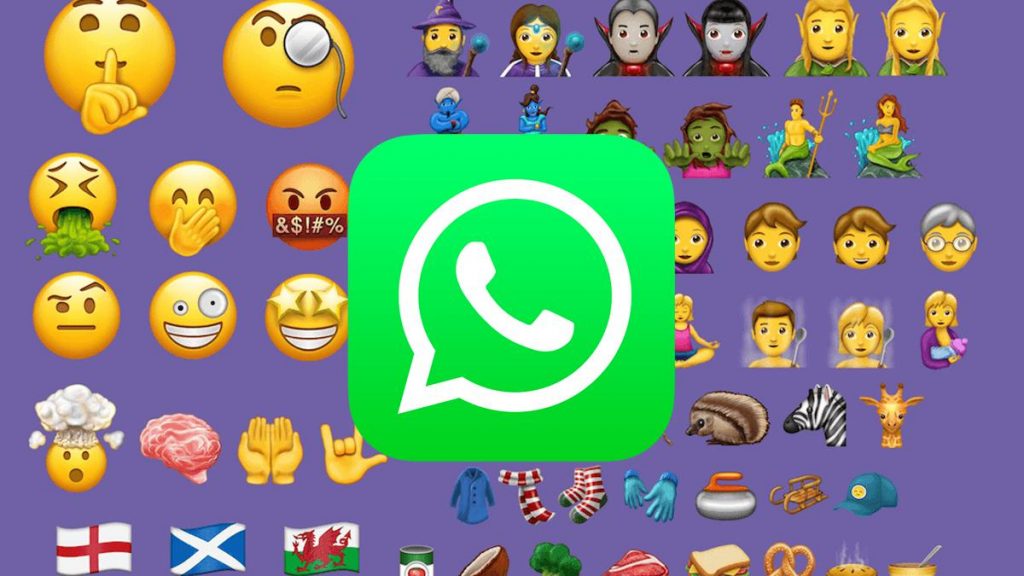
Es una herramienta muy útil para cuando quieres eliminar ciertos elementos de una foto antes de mandarla, o para enseñar tan sólo una pequeña parte de la foto. Tan sólo tienes que pulsar en el icono de recorte que es el segundo de la izquierda y aquí podrás editar el recorte de la foto como quieras.
Tanto en Whatsapp como en el resto de redes sociales es muy común el uso de los emojis también en las fotos para que transmitas lo que quieres decir también que través de estos graciosos emoticonos. Para ello sólo tienes que hacer clic en el icono de emojis (la carita sonriente, igual que en el chat normal) y a continuación puedes añadir emojis a tus fotos además de poder cambiar el tamaño de los mismos.
Recuerda que los emojis tendrán el diseño del sistema operativo que tengas y no los estándar que mandas directamente por Whatsapp. Android tiene un diseño, Samsung otro e iOS otro.
[/nextpage]
[nextpage]
Añadir texto a una foto

Para añadir un texto dentro de la imagen es muy sencillo, tan sólo tienes que pulsar en el botón de texto (Representado con la letra «T») y a continuación escribir tu texto y tienes la posibilidad de cambiar el color de las palabras. También puedes cambiar el tamaño del texto y cambiar su color después de haberlo escrito, por lo que sí quieres cambiar algo no necesitas volverlo a escribir.
Otra función muy creativa e interesante es poder dibujar encima de la foto. Para ello pulsa en el icono del lápiz que verás a la derecha del todo, pulsa el color que quieras en la barra lateral y ahora ya puedes pintar con el dedo en la pantalla.
No hay muchas opciones, tan sólo la del color pero es ideal para dibujar cualquier cosa rápida. Una vez hayas dibujado no puedes cambiar el color, por lo que tendrás que experimentar con el resto de colores que hay y sacar tu lado más creativo.
[/nextpage]
[nextpage]
Añadir filtros o usar otras apps
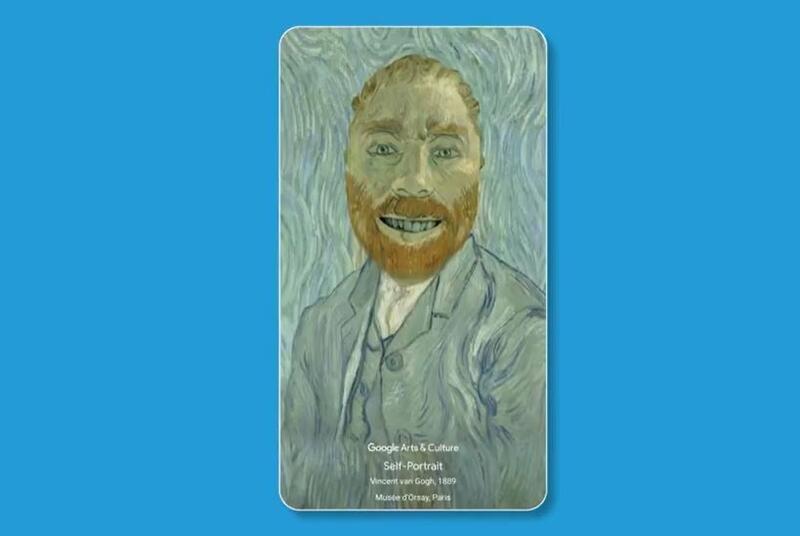
Si lo único que quieres hacer es añadir un filtro también vas a poder hacerlo. Lo único que tienes que hacer es arrastrar el dedo hacia arriba para ver el menú que hay de filtros. No hay gran cantidad de ellos pero los suficientes para que alguno te guste.
Por último, te vamos a dejar con un listado donde encontrarás las mejores opciones a tener en cuenta si quieres editar fotos en WhatsApp con la mejor calidad.
[/nextpage]
[nextpage]
Snapseed
Una buena aplicación para editar fotos es Snapseed ya que es muy completa. Hay de todo tipo de configuraciones, ajustes de tamaño, HDR, perspectiva o también la función de «Mejorar foto» que te permite cambiar gran cantidad de cosas como el brillo, contraste, saturación, sombras; también puedes seleccionar una parte de la imagen y aplicarle el filtro que quieras, tanto desenfoque, vintage, etc. Además, puede procesar archivos en RAW.
Los filtros funcionan a través de las capas, por lo que puedes volver a la imagen original o ajustar cada uno de ellos.
[/nextpage]
[nextpage]
Afterlight
Una aplicación ideal para editar las fotos con filtros y ajustes de luz, saturación, contraste… Aunque también tiene filtros de letras o poner la foto con un tamaño y forma diferente como cuadrada, rectangular, circular, ovalada…
Tiene 59 filtros diferentes, 66 texturas y 77 marcos diferentes que se ajustan perfectamente a la imagen. Este editor consigue ofrecer a tus fotografías color y luz incluso en las imágenes más oscuras.
Esta aplicación también te da la posibilidad de editar una parte de la imagen para darle toques de color y poder ser más creativo. También puedes añadir textos, modificar el control de luz, saturación, sombras, y curvas de color entre muchísimas posibilidades.
La aplicación también te permite instalar filtros nuevos o crear tus propios filtros. Hay cantidad de filtros para que tengas donde elegir, en concreto los vintage son ideales para darle a tus fotos un toque antiguo pero a la vez moderno.
[/nextpage]
[nextpage]
VSCO Cam
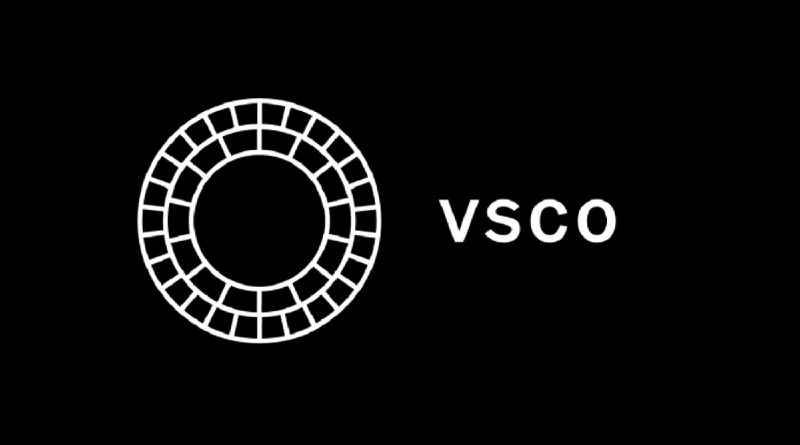
En nuestra opinión es uno de los editores más completos que hay. Y es que además de ser gratuito también incluye gran cantidad de funciones y posibilidades. VSCO Cam te permite modificar la exposición, contraste y también cambiar la temperatura de las fotos.
Esta aplicación te permite añadir filtros, regular la luz, saturación, ajustar brillo, temperatura, exposición, saturación, nitidez, etc… también tiene unos filtros que te muestran cómo quedaría la foto con el puesto.
Hay gran variedad de filtros que elegir, hay algunos muy suaves que apenas parece que la imagen tenga un retoque, también hay otros de aspecto vintage clásicos, clásicos, en blanco y negro y por supuesto vas a poder calibrar la intensidad de los colores de los filtros.
Al terminar de editar una foto las puedes exportar o compartir en redes sociales directamente.
[/nextpage]
[nextpage]
Pixlr
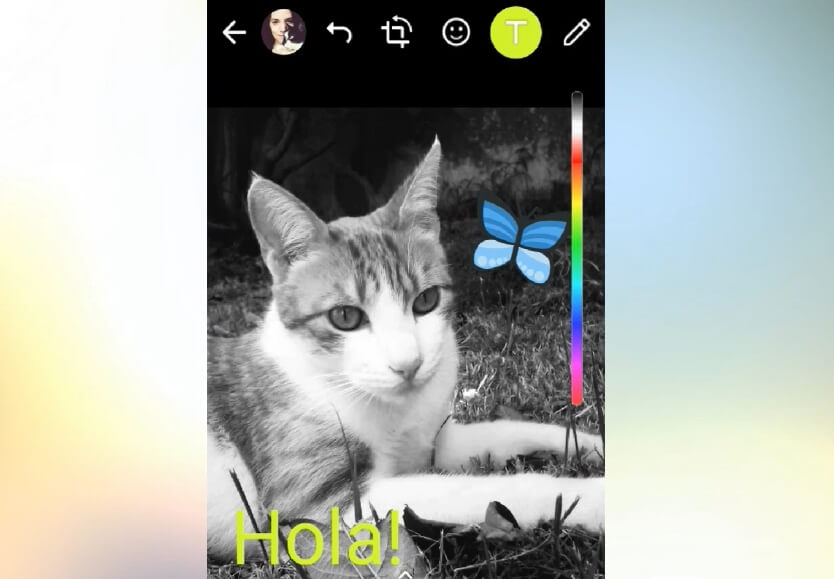
Se trata de una aplicación gratuita en la que puedes hacer variedad de collages con las imágenes ya que hay variedad de formatos, diseños, fondos y espacios que elegir. También puedes crear fotos con doble exposición, añadir diferentes fuentes a tus imágenes, además de retocar luces, brillos y colores. Una vez terminada de editar, puedes compartir tus fotografías por redes sociales.
[/nextpage]

